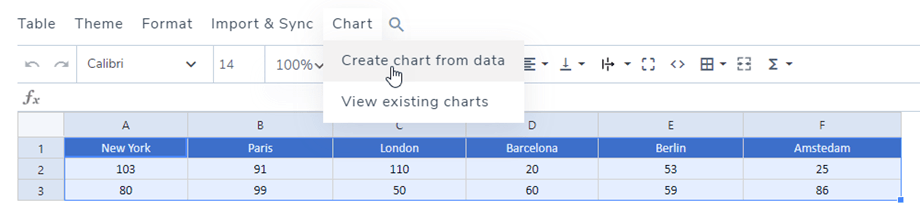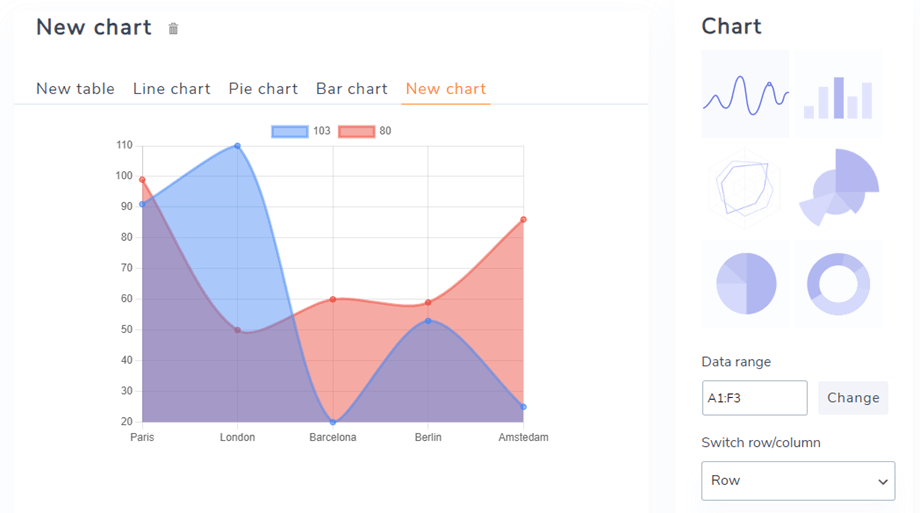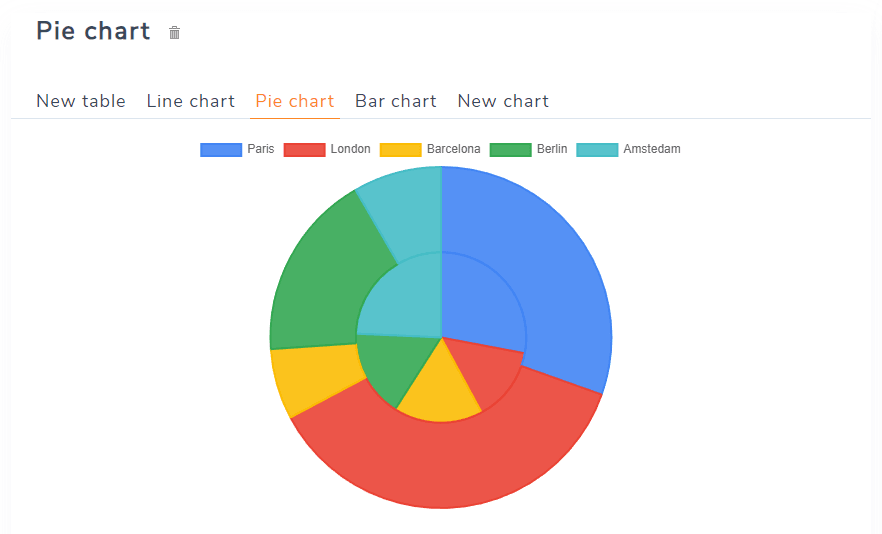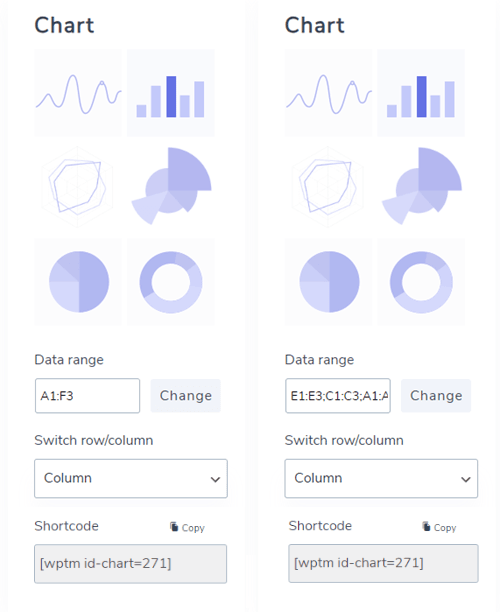WP Table Manager: Tablolardan Grafik
1. Veri içeren bir tablo oluşturun
Sürüm 2.0'dan bu yana, içeriğinize grafikler ekleme olanağına sahipsiniz. İlk olarak, bir grafik oluşturmak için verileri içeren bir tablo oluşturun.
Yeni bir grafik oluşturmak için Control (Windows)/Command'ı (Mac) kullanarak iki veya daha fazla ayrı sütun da seçebilirsiniz.
Ardından bir grafik oluşturmak için seçiminizi yapın, burada tüm tablo seçilidir, Menü Tablosu > Verilerden grafik oluştur düğmesine .
Seçtiğiniz veri aralığına göre bir grafik oluşturulacaktır. Sağ tarafta bir grafik türü seçebilirsiniz. Bir veri setinden ihtiyacınıza göre grafik oluşturabilirsiniz.
Grafik, tablodaki veri değişikliği ile ilgili olarak dinamik olarak güncellenecektir.
zaten grafik oluşturduysanız Menü Grafiği > Mevcut grafikleri görüntüle tıklayabilirsiniz
2. Grafik parametreleri
Grafiğiniz eklendikten sonra sağ sütunda bazı seçenekleriniz vardır.
- Grafik türleri: 6 örnek tablo dahildir.
- Aralık Seçin: tablodaki veri alanınız.
- "Satır/sütun değiştir" yalnızca veri kümesinde yalnızca sayıları seçtiyseniz kullanılabilir. Verileri sütundan satıra geçirmenize izin verilecek.
- Kısa kod: düzenleyiciye ekleyebileceğiniz grafik kısa kodu.
Özel eksen verileri
Bu Özel eksen verileri bölümünde, yukarıdaki ayarları izleyerek satır/sütun seçebilirsiniz.
- Seri: Görüntülenecek satırları/sütunları seçin
- X ekseni
- Satır/sütun seç
- Seçilen satırı/sütunları X etiketleri olarak kullan
- Grafik verisi olarak ilk satırı/sütun kullan
- Y ekseni
- Büyük adım
- Y ekseninin Min Değeri
Veri serisi rengi
Bu bölümde sütun ve satırlar için renk seçimi yapabilirsiniz.
Yapılandırma
Yapılandırma bölümünde , grafiğin bazı stillerini ayarlayabilirsiniz.
- Grafik açıklama ekranı: Grafiğin üzerindeki açıklamayı göster/gizle.
- Özel açıklama metni: Açıklamanın metnini düzenleyin.
- Grafik genişliği/Grafik yüksekliği: bir grafik için genişliği/yüksekliği ayarlayın.
- Grafiği hizala: Ön uçta görüntülenecek konumu seçin.